Obiettivo
In questo tutorial imparerai a fare retargeting degli utenti che hanno aperto o cliccato una delle tue campagne grazie alle funzionalità messe a disposizione dal modulo Contactplan.
Il retargeting dei contatti
Contactplan ti permette di fare retargeting degli utenti che hanno aperto o cliccato una delle tue campagne email, dandoti così la possibilità di identificare nuovi audience per iniziative future su un target che ha già dimostrato interesse verso il brand.
L’obiettivo potrebbe essere quello di consolidare il messaggio, aumentare l’interesse e trasformare il prospect in cliente.
Procedura
Per capire insieme come procedere, ipotizziamo il caso in cui volessimo creare un segmento di utenti che hanno cliccato alcune nostre campagne, già concluse o ancora attive. Lo stato della campagna non influenza la possibilità di utilizzare i dati per la generazione di nuovi segmenti.
Per prima cosa dobbiamo impostare le regole necessarie per identificare il segmento.
- Accedi a Contactplan ed entra nella sezione Segmenti presente nel menù principale in alto
- Clicca su Crea nuovo segmento e dai un nome al tuo segmento che sia riconoscibile successivamente
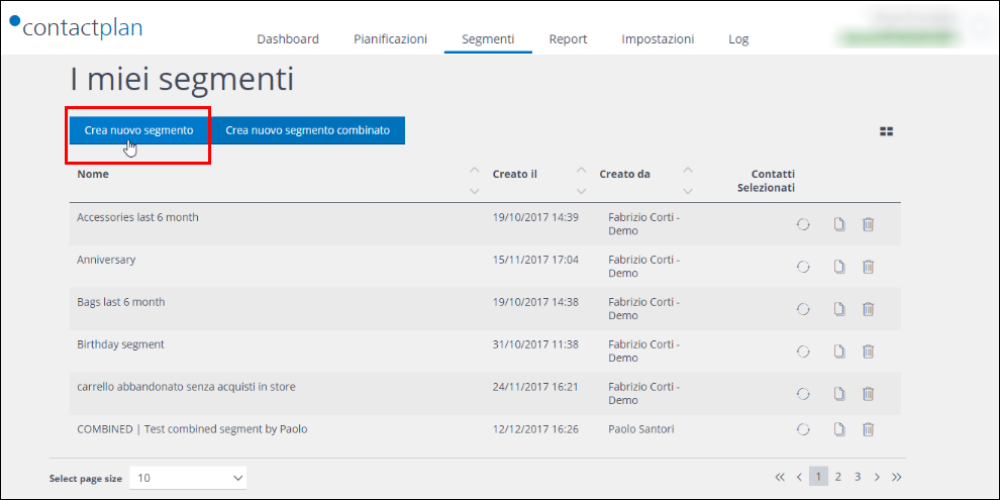
- Clicca su Crea Nuova Regola Comunicazioni digitali e nel pannello che si aprirà, clicca Crea Regola personalizzata
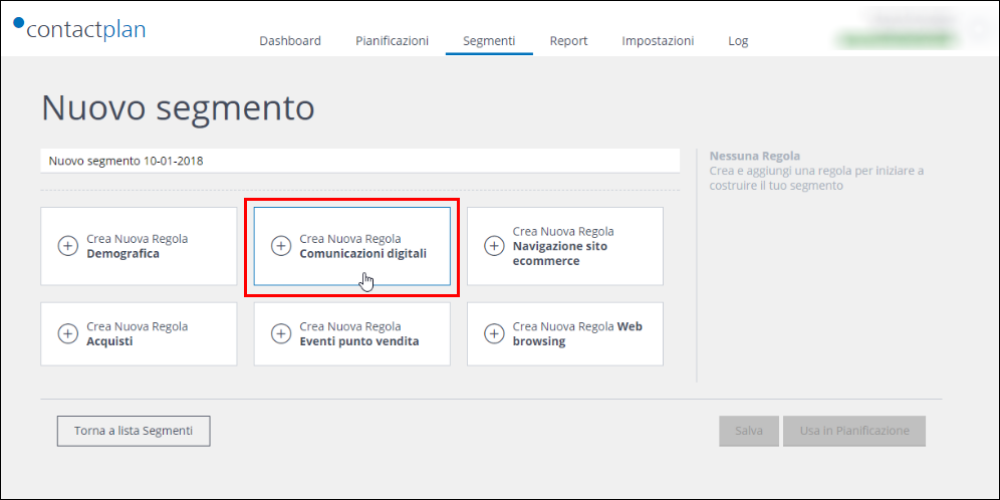
- Dai un nome alla regola che stai creando in modo da trovarla facilmente in seguito. Nell’esempio che stiamo ipotizzando potrebbe essere “Click della Campagna A”
- Nella sezione Evento seleziona la voce Hanno cliccato. In caso si volessero prendere in considerazione le aperture della campagna e non i click basta selezionare la voce Hanno aperto
- Ora occorre impostare l’Occorrenza. Se non si inserisce nulla in questo campo verranno selezionati di default tutti coloro che hanno almeno un evento selezionato, corrispondente alle caratteristiche in precedenza impostate
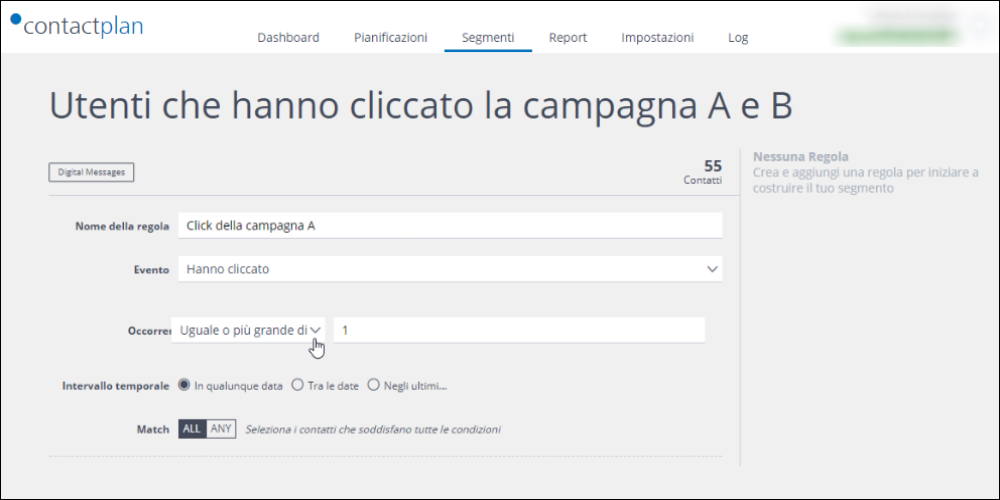
- Intervallo temporale: questo campo è di default impostato su “In qualunque data”. Risulta utile impostarlo diversamente nel caso si vogliano selezionare solo gli utenti che abbiano cliccato in un arco temporale specifico (es. negli ultimi N giorni o nei primi N giorni successivi all’invio della campagna).
A questo punto, siamo arrivati al momento in cui puoi indicare a quale tua campagna fare riferimento ossia qual è la campagna di cui vuoi gli utenti che hanno cliccato.
- Per prima cosa imposta Match su ALL per includere nel segmento che stai creando i contatti che soddisfano tutte le condizioni che andrai a indicare sotto. Nel caso invece tu voglia considerare i contatti che rispondano ad almeno una delle condizioni, selezionare ANY.
- Nei campi successivi si possono impostare le condizioni da applicare alla campagna: identificativo spedizione, soggetto, title, commenti, nome gruppo email o una qualsiasi altra condizione prevista nella tendina Aggiungi nuova condizione. Se si vuole trovare una spedizione specifica basta riempire i campi che fanno riferimento all’identificativo della spedizione o al subject. Nel nostro esempio possiamo prendere in considerazione i click effettuati per la campagna “Nuova collezione primavera estate 2018”. Ci basterà inserire il subject della spedizione nell’apposito spazio o l’identificativo numerico.
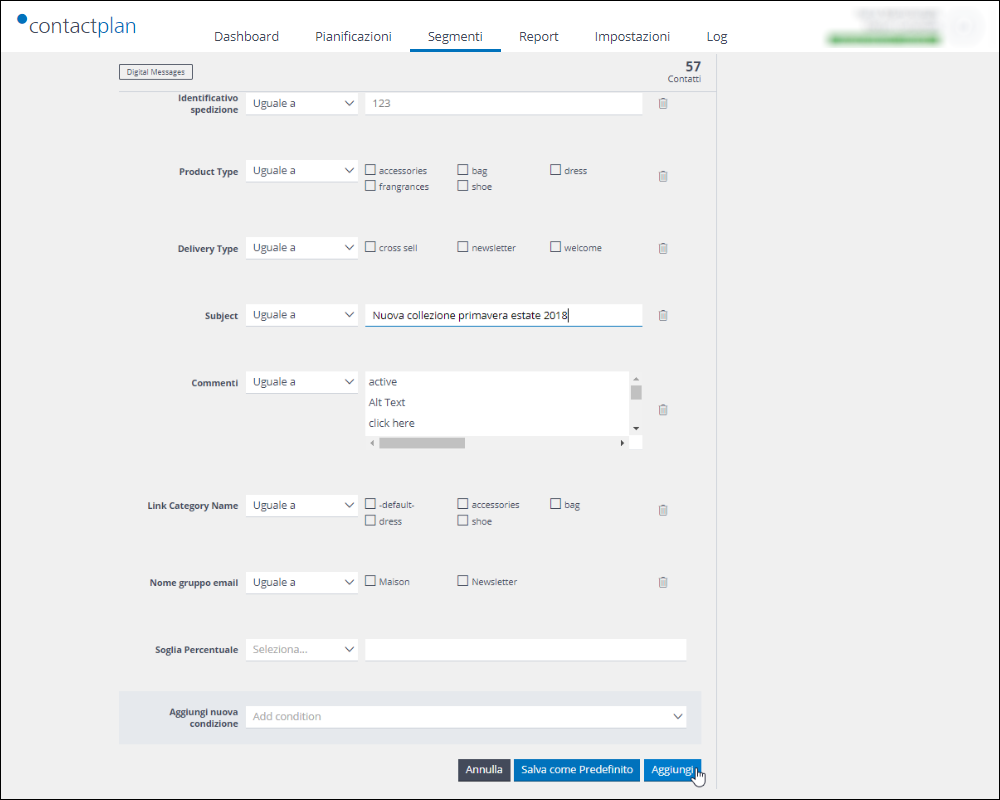
- Una volta popolati tutti i campi desiderati, clicca su Aggiungi e la nuova regola verrà creata e applicata al segmento.
ATTENZIONE: il segmento non è ancora stato salvato. E’ possibile proseguire nella creazione di nuove regole da applicare al medesimo segmento, prima che venga salvato e generato. Ad esempio, puoi aggiungere anche gli utenti che hanno semplicemente aperto la stessa campagna oppure, aggiungere gli utenti che hanno cliccato una differente campagna..e cosi via.
Ogni volta che si aggiungono nuove regole, le puoi visualizzare sul lato destro della schermata.
Le regole create devono essere messe in relazione tra di loro.
Quindi per includere nel segmento gli utenti che hanno cliccato la campagna A o la campagna B, è necessario impostare la relazione OR tra le due regole.
Selezionando invece l’opzione AND faranno parte del tuo segmento i contatti che hanno cliccato entrambe le campagne.
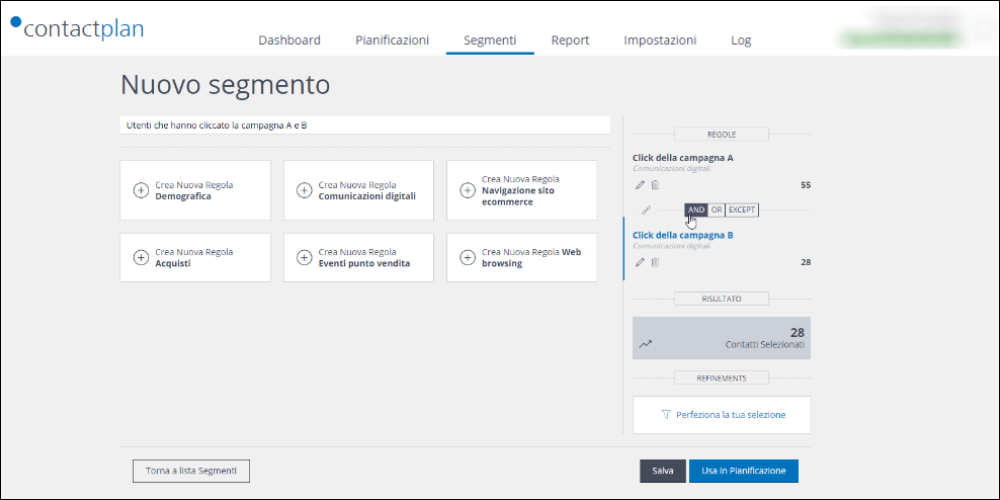
Scegliendo EXCEPT, selezioni tutto il target della prima regola escludendo coloro che corrispondono alle caratteristiche della seconda: chi ha cliccato la campagna A eccetto coloro che hanno cliccato anche la campagna B.
- Una volta impostata le relazioni tra le regole, puoi scegliere se Salvare il segmento o usarlo direttamente in una pianificazione.
Consulta la Guida di Contactplan per scoprire come creare una pianificazione partendo da un segmento già salvato in precedenza.
